Come utilizzare la funzione GIORNO in Excel
Quando si utilizza la funzione GIORNO in Microsoft Excel, restituisce a Data come numero di serie utilizzando un numero intero compreso tra 1 e 31. Scopri la sintassi di questa funzione e come applicarla, nonché alcuni usi utili per la funzione GIORNO di Excel.
Come utilizzare la funzione GIORNO in Excel
La sintassi per la funzione GIORNO è GIORNO(numero_seriale).
L'unico argomento per la funzione GIORNO è numero di serie, che è richiesto. Questo campo del numero di serie si riferisce alla data del giorno che stai cercando di trovare.
Le date sono numeri di serie nel sistema interno di Excel. A partire dal 1 gennaio 1900 (che è il numero 1), ogni numero di serie viene assegnato in ordine numerico crescente. Ad esempio, il 1 gennaio 2008 è il numero di serie 39448 perché sono 39447 giorni dopo il 1 gennaio 1900.
Excel utilizza il numero di serie immesso per determinare in quale giorno del mese cade la data. Il giorno viene restituito come numero intero compreso tra 1 e 31.
-
Inserisci una data in un foglio di calcolo Excel utilizzando il pulsante
DATA funzione. Puoi anche utilizzare le date che appaiono come risultato di altre formule o funzioni.Se le date vengono immesse come testo, la funzione GIORNO potrebbe non funzionare come dovrebbe.
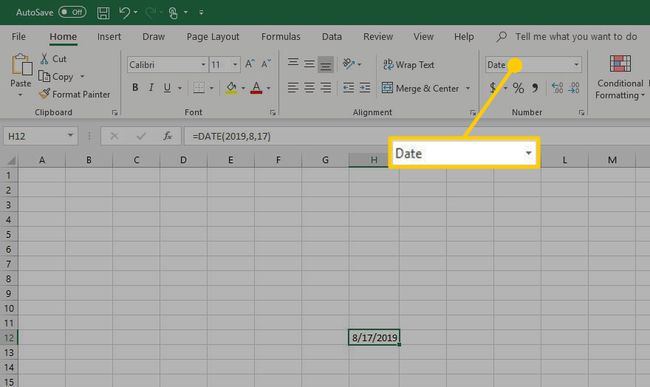
Seleziona la cella in cui vuoi che appaia il giorno della data.
-
Selezionare formule. In Excel Online, seleziona Inserisci funzione accanto alla barra della formula per aprire la finestra di dialogo Inserisci funzione.
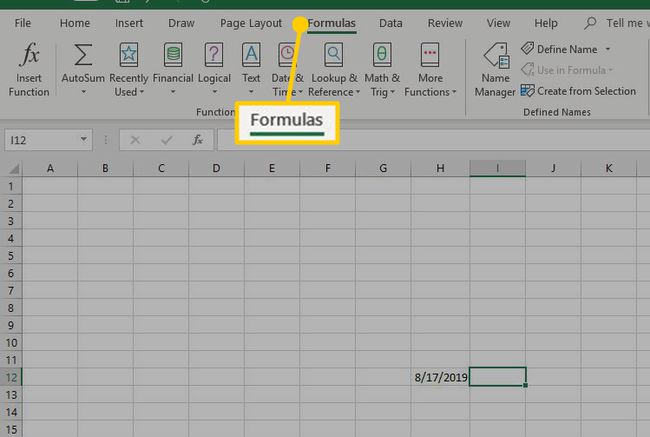
-
Selezionare Appuntamento per aprire l'elenco a discesa Funzione. In Excel Online, scegli Appuntamento nell'elenco Scegli una categoria.
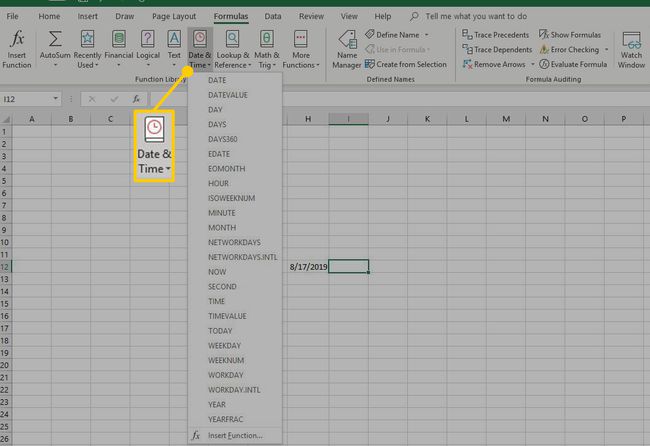
-
Selezionare GIORNO nell'elenco per visualizzare la finestra di dialogo della funzione.
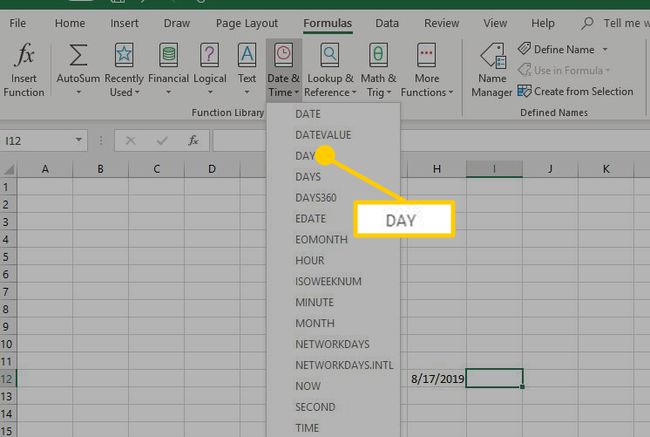
-
Assicurati che Numero di serie è selezionato, quindi scegli la cella contenente la data che desideri utilizzare.
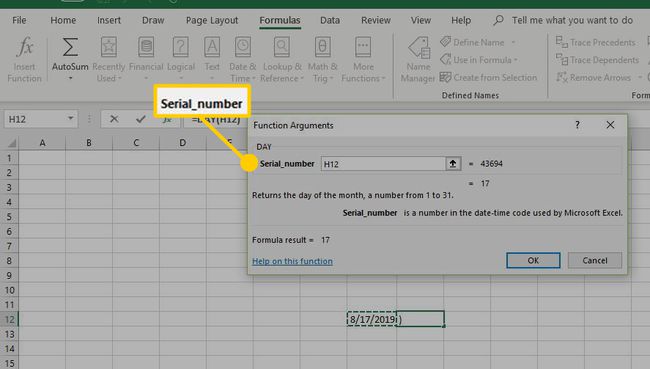
Scegliere ok per applicare la funzione e visualizzare il numero che rappresenta il giorno della data.
Funzione GIORNO non funzionante
Se i risultati non vengono visualizzati come numeri ma piuttosto come date, è probabile che si tratti di un semplice problema di formattazione. Potrebbero verificarsi problemi se i numeri sono formattati come testo anziché come date. Verifica del formato delle celle contenenti la parte del numero di serie della sintassi della funzione GIORNO (e quindi modificare il formato, se necessario) è il modo più probabile per risolvere un errore o un risultato errato.
Seleziona la colonna contenente le date.
-
Fare clic con il tasto destro in qualsiasi punto delle celle selezionate e selezionare Formato celle.
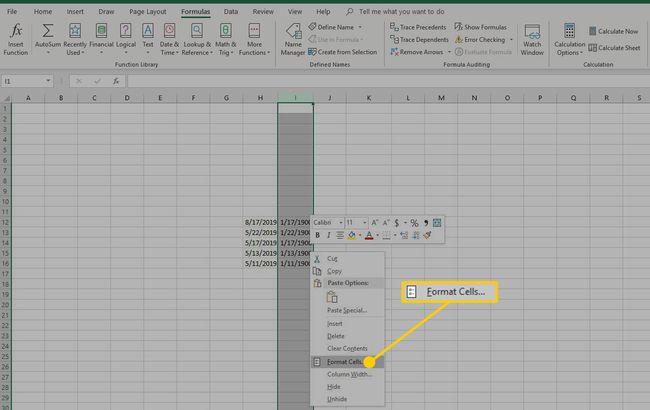
-
Assicurati che Numero la scheda è selezionata e scegli Numero nell'elenco delle categorie.
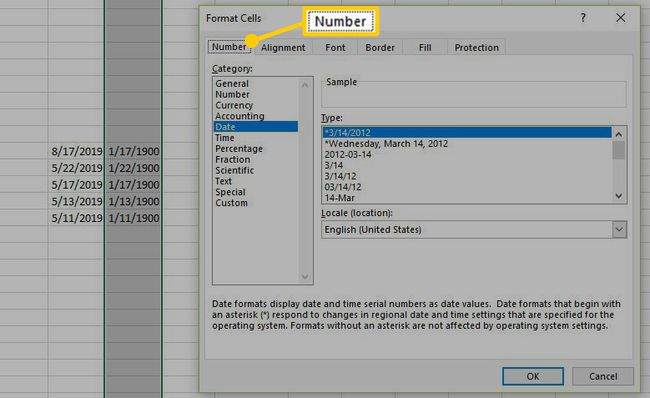
Selezionare ok per applicare le modifiche e chiudere la finestra di dialogo. I risultati verranno visualizzati come numeri interi anziché come date.
Quando utilizzare la funzione GIORNO in Excel
La funzione GIORNO è utile per l'analisi finanziaria, principalmente in un ambiente aziendale. Ad esempio, un'organizzazione di vendita al dettaglio potrebbe voler determinare quale giorno del mese ha il maggior numero di clienti o quando arriva la maggior parte delle spedizioni.
Puoi anche estrarre un valore usando la funzione GIORNO all'interno di una formula più grande. Ad esempio, in questo foglio di lavoro di esempio, la funzione GIORNO aiuta a determinare quanti giorni ci sono nei mesi elencati.
La formula inserita nella cella G3 è.
=GIORNO(EOMESE(F3,0))
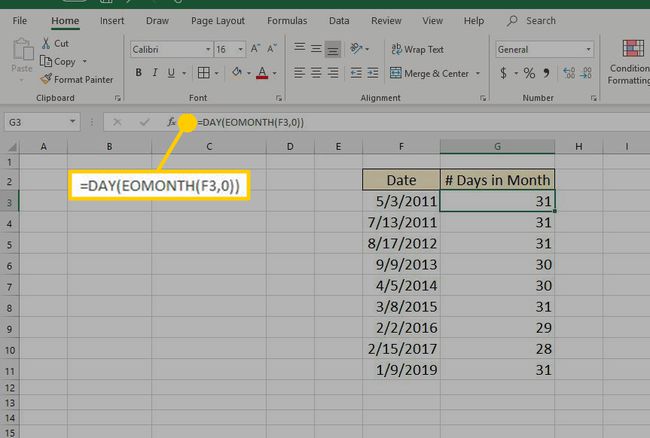
La funzione DAY fornisce il componente giorno e EOMONTH (fine mese) fornisce l'ultimo giorno del mese per quella data. La sintassi per EOMONTH è EOMESE(data_inizio, mesi). Quindi l'argomento della data di inizio è la voce DAY e il numero di mesi è 0, risultando in un elenco che mostra il numero di giorni nei mesi presentati.
Fare attenzione a non confondere la funzione GIORNO con la funzione GIORNI. La funzione GIORNI, che utilizza la sintassi GIORNI(data_fine, data_inizio) restituisce il numero di giorni tra una data di inizio e una data di fine.
